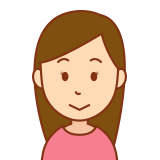
Fire Tv Stickを説明書どおりに設置したのに画面が表示されない。

Fire Tvの画面は表示されるけどリモコンが反応してくれない。
そんな問題に直面している人もいるのではないでしょうか。
この記事を書いている私もつい最近、Fire Tvの設置に苦戦して2時間ほどの時間を消耗しました。
その経験からこの記事では、Fire Tv Stickの設置・リモコン操作がうまくいかない場合の対象方法を紹介しています。
わたしが設置したのはFire Tv Stick4kなので、ノーマルのFire Tv Stickでは多少操作コマンドが違う可能性があります。(おそらく大丈夫ですが)
Fire Tv Stickのリモコン・画面がうまくいかない場合の対処方法
Fire Tv Stickの設置や操作がうまくいかないパターンとしてありえるのは下記の2つ。
- Fire Tv Stickの画面が起動しない
- 画面は起動してるがリモコンが反応しない
ここで重要なのは2ステップに分けて対処すること。
正直Fire Tv Stickはいろいろな不具合の可能性があるので、どこが原因なのか断定するのは難しいです。
しかし、テレビにFire Tv Stickの画面が表示をクリアして初めて、リモコンの不具合の可能性が生まれるのは確実。
そのため、画面が起動しない場合はリモコンは無関係なので触れる必要はありません。
とりあえず画面、それが上手くいったら次にリモコンの2ステップに分けて原因を突き止めるのがおすすめです!

画面が起動するまではリモコンは放置で大丈夫ですよ!
画面に信号がありませんの場合
Fire Tv Stickの画面がテレビに表示されない場合の対処方法を3つ紹介していきます。
Fire Tv Stickを挿し直す
Fire Tv本体を一度テレビから外して再度テレビHDMI端子に差し込む方法です。
ものすごくシンプルですが、画面が表示されない場合の原因は大体これ。
わたしがFire Tv Stickの画面を表示できなかった原因もこれでした。
「買ったばかりの新品だし接続調子が悪いわけないよね」
そんな思い込みに注意です!
そしてFire Tv Stickに同封されている延長コードを使って接続してみることをおすすめします。
わたしは延長コードを使った途端に画面の表示がうまくいきました。
電力の問題
同じ充電タップから多くのコンセントを繋ぎすぎていると、電力を使いすぎてFire Tv Stickが起動しないパターンもあるようです。
わたしも最初はこれを疑ったのですが、結果的には1つの充電タップからタコ足で拡張して、8本ぐらいコンセントを繋げていても問題なく起動しました。
なのでよほどのことがない限り、このパターンはないかと思います。
テレビHDMI端子接続部位にホコリがたまってる
Fire Tv Stickが新品でも、テレビのHDMI端子を接続する部位にホコリがたまっているとうまく挿さらない場合があります。
外側からだと綺麗に見えても内部にホコリがたまってる、なんてこともあるのでチェックしてみてくださいね!
ちなみに内部のホコリはつまようじなどで簡単に取れます!
Fire Tv Stickのリモコンが反応しない
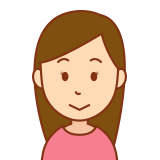
Fire Tv Stickの画面はテレビに表示された。でもリモコンで操作ができない!
そんな人はこれから解説する手順を試してみてください。
- STEP.1Fire Tv Stick本体をテレビから抜く

テレビのHDMI端子に挿しているFire Tv Stick本体を抜きます。(抜いたまま放置) - STEP.2Fire Tv Stick本体を電源タップからも抜く

同じく、電源タップに挿しているFire Tv Stick本体のコンセントを抜きます。(抜いたまま放置) - STEP.3リモコンをリセット

リモコンが反応しないゆえに、色々いじくって変になっている可能性があるので一度リモコンをリセットします。リセット方法は上記画像のとおり。 - STEP.4リモコンの電池を抜く

リモコンの後ろを開けて電池を外します。 - STEP.51分待機Fire Tv Stickのコンセントやリモコンの電池を抜いた状態で1分ほど待ちます。
- STEP.6FIre Tv Stick本体を再接続先ほど抜いたFire Tv Stick本体をテレビ・電源タップ両方に再び差し込みます。
- STEP.7リモコンに電池を入れる先ほど抜いたリモコンの電池を再び入れます。
- STEP.8リモコンを同期する

先ほどリセットしたリモコンを再同期します。同期が完了してもランプが点滅したりはしませんが完了しているので大丈夫です。 - STEP.7リモコンが反応するかリベンジやるべきことはやりました。あとは祈りながらリモコンが反応するかチャレンジです!
Fire Tv Stickのアプリを取って操作する方法は使えないので注意!
リモコンの操作が出来ないからFire Tv Stickのアプリを取ってそれで操作をする。
そんな方法を解説している記事もありますが、Fire Tv Stickの初期設定が完了してない人はアプリから操作する方法は使えません。
アプリから操作するためには、パスワード4桁の数字を入力することを求められます。
その4桁の数字はFire Tv Stickのテレビ画面に表示されるらしいのですが、初期設定が完了していない人は画面に4桁の数字が表示されません。
上記の方法は、すでにFire Tv Stickを利用していてリモコンの電池切れが起きた場合の対処方法なので注意してくださいね!
まとめ
わたしはテレビにFire TVの画面が表示されない、リモコンが反応しないのダブルパンチをもらったせいで正しく設置するまでに2時間ほどかかりました。
コツとしては、まずリモコンに触れないことです。
テレビにFire Tvの画面が表示されない不具合にリモコンは一切関係ありません。
リモコンの操作が出来なくて初めて、リモコンの不具合の可能性が生まれます。
わたしの場合、テレビにFire Tvの画面が映らないからといってリモコンのいろんなボタンを押しまくりました。
その結果、変なコマンドを入力してリモコンが反応しなくなったのだと思います。
よろしければ参考にしてみてくださいね!


コメント